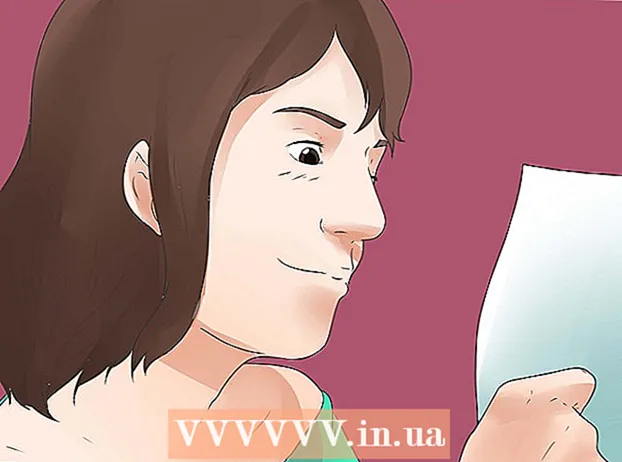ກະວີ:
John Pratt
ວັນທີຂອງການສ້າງ:
16 ກຸມພາ 2021
ວັນທີປັບປຸງ:
1 ເດືອນກໍລະກົດ 2024
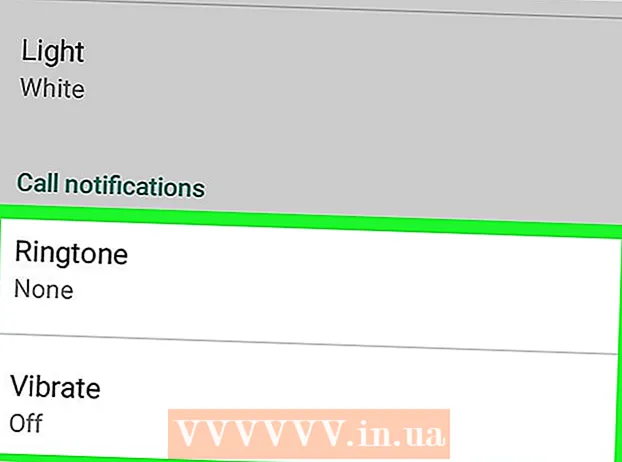
ເນື້ອຫາ
ບົດຂຽນນີ້ຈະສະແດງວິທີການປິດການແຈ້ງເຕືອນ WhatsApp ໃນ Android. ທ່ານສາມາດປິດການແຈ້ງເຕືອນທັງ ໝົດ ໃນການຕັ້ງຄ່າຂອງອຸປະກອນຂອງທ່ານ, ຫຼືຄວບຄຸມຕົວເລືອກແຕ່ລະຕົວເຊັ່ນ: ສຽງແຈ້ງເຕືອນຫຼືການແຈ້ງເຕືອນທີ່ມີຂື້ນ - ໃນການຕັ້ງຄ່າຂອງ WhatsApp.
ເພື່ອກ້າວ
ວິທີທີ່ 1 ຂອງ 2: ຂັດຂວາງການແຈ້ງເຕືອນທັງ ໝົດ
 ເປີດການຕັ້ງຄ່າຂອງອຸປະກອນ Android ຂອງທ່ານ. ການຕັ້ງຄ່າແອັບ usually ປົກກະຕິຈະເບິ່ງຄືກັບເກຍຫລື wrench.
ເປີດການຕັ້ງຄ່າຂອງອຸປະກອນ Android ຂອງທ່ານ. ການຕັ້ງຄ່າແອັບ usually ປົກກະຕິຈະເບິ່ງຄືກັບເກຍຫລື wrench.  ປາດຜູ້ຈັດການຄໍາຮ້ອງສະຫມັກຫຼື Apps. ເປີດເມນູການຕັ້ງຄ່າຈາກລາຍຊື່ ຄຳ ຮ້ອງໃນອຸປະກອນຂອງທ່ານ. ນີ້ແມ່ນເມນູທີ່ທ່ານສາມາດປິດການ ນຳ ໃຊ້ຫລືຖອນການຕິດຕັ້ງແອັບ from ຈາກ Android ຂອງທ່ານ.
ປາດຜູ້ຈັດການຄໍາຮ້ອງສະຫມັກຫຼື Apps. ເປີດເມນູການຕັ້ງຄ່າຈາກລາຍຊື່ ຄຳ ຮ້ອງໃນອຸປະກອນຂອງທ່ານ. ນີ້ແມ່ນເມນູທີ່ທ່ານສາມາດປິດການ ນຳ ໃຊ້ຫລືຖອນການຕິດຕັ້ງແອັບ from ຈາກ Android ຂອງທ່ານ. - ໃນອຸປະກອນ Android ສ່ວນຫຼາຍຕົວເລືອກນີ້ເອີ້ນວ່າ "ຜູ້ຈັດການແອັບພລິເຄຊັນ" ຫລື "ແອັບ Apps", ແຕ່ໃນບາງອຸປະກອນຊື່ນີ້ອາດຈະແຕກຕ່າງກັນ.
 ເລື່ອນລົງແລະແຕະ WhatsApp. ດຽວນີ້ທ່ານເປີດ ໜ້າ "ຂໍ້ມູນ App" ສຳ ລັບ WhatsApp.
ເລື່ອນລົງແລະແຕະ WhatsApp. ດຽວນີ້ທ່ານເປີດ ໜ້າ "ຂໍ້ມູນ App" ສຳ ລັບ WhatsApp.  ປິດການແຈ້ງເຕືອນທັງ ໝົດ. ອີງຕາມຮູບແບບແລະຊອບແວຂອງອຸປະກອນຂອງທ່ານ, ທ່ານອາດຈະຕ້ອງເລືອກທີ່ຈະຍົກເລີກຕົວເລືອກ "ສະແດງການແຈ້ງເຕືອນ" ຫຼືເປີດໃຊ້ປຸ່ມ "ແຈ້ງເຕືອນທາງບລັອກ".
ປິດການແຈ້ງເຕືອນທັງ ໝົດ. ອີງຕາມຮູບແບບແລະຊອບແວຂອງອຸປະກອນຂອງທ່ານ, ທ່ານອາດຈະຕ້ອງເລືອກທີ່ຈະຍົກເລີກຕົວເລືອກ "ສະແດງການແຈ້ງເຕືອນ" ຫຼືເປີດໃຊ້ປຸ່ມ "ແຈ້ງເຕືອນທາງບລັອກ". - ຖ້າທ່ານເຫັນເມນູ "ການແຈ້ງເຕືອນ" ໃນ ໜ້າ ເວັບ, ແຕະມັນແລະເປີດໃຊ້ປຸ່ມ "Block All".
- ຖ້າທ່ານບໍ່ເຫັນເມນູ "ການແຈ້ງເຕືອນ", ໃຫ້ຊອກຫາຕົວເລືອກ "ສະແດງການແຈ້ງເຕືອນ" ທີ່ຢູ່ດ້ານເທີງຂອງ ໜ້າ ຈໍຂອງທ່ານແລະເລືອກອອກ.
 ຢືນຢັນການກະ ທຳ ຂອງທ່ານ. ບາງອຸປະກອນຕອນນີ້ຈະຖາມທ່ານວ່າທ່ານຕ້ອງການປິດການແຈ້ງເຕືອນບໍ່? ໃນກໍລະນີນີ້, ແຕະທີ່ "OK" ຫຼື "ຢືນຢັນ" ເພື່ອບັນທຶກການປ່ຽນແປງຂອງທ່ານ. ຕອນນີ້ທ່ານຈະບໍ່ເຫັນການແຈ້ງເຕືອນໃດໆຈາກ WhatsApp ໃນ ໜ້າ ຈໍເຮືອນຂອງທ່ານຫຼືຢູ່ເທິງສຸດຂອງ ໜ້າ ຈໍຂອງທ່ານ.
ຢືນຢັນການກະ ທຳ ຂອງທ່ານ. ບາງອຸປະກອນຕອນນີ້ຈະຖາມທ່ານວ່າທ່ານຕ້ອງການປິດການແຈ້ງເຕືອນບໍ່? ໃນກໍລະນີນີ້, ແຕະທີ່ "OK" ຫຼື "ຢືນຢັນ" ເພື່ອບັນທຶກການປ່ຽນແປງຂອງທ່ານ. ຕອນນີ້ທ່ານຈະບໍ່ເຫັນການແຈ້ງເຕືອນໃດໆຈາກ WhatsApp ໃນ ໜ້າ ຈໍເຮືອນຂອງທ່ານຫຼືຢູ່ເທິງສຸດຂອງ ໜ້າ ຈໍຂອງທ່ານ.
ວິທີທີ່ 2 ຂອງ 2: ປັບແຕ່ງຕົວເລືອກການແຈ້ງເຕືອນ
 ເປີດ WhatsApp. ຮູບສັນຍາລັກ WhatsApp ເບິ່ງຄືວ່າຟອງເວົ້າໃນສີຂຽວພ້ອມດ້ວຍໂທລະສັບສີຂາວພາຍໃນ.
ເປີດ WhatsApp. ຮູບສັນຍາລັກ WhatsApp ເບິ່ງຄືວ່າຟອງເວົ້າໃນສີຂຽວພ້ອມດ້ວຍໂທລະສັບສີຂາວພາຍໃນ.  ແຕະປຸ່ມເມນູ. ປຸ່ມນີ້ຄ້າຍຄືສາມຈຸດ, ດ້ານ ໜຶ່ງ ອີກຂ້າງ ໜຶ່ງ, ຢູ່ມຸມຂວາເທິງຂອງ ໜ້າ ຈໍ WhatsApp. ນີ້ຈະເປີດເມນູເລື່ອນລົງ.
ແຕະປຸ່ມເມນູ. ປຸ່ມນີ້ຄ້າຍຄືສາມຈຸດ, ດ້ານ ໜຶ່ງ ອີກຂ້າງ ໜຶ່ງ, ຢູ່ມຸມຂວາເທິງຂອງ ໜ້າ ຈໍ WhatsApp. ນີ້ຈະເປີດເມນູເລື່ອນລົງ. - ເມື່ອ WhatsApp ເປີດໃນການສົນທະນາ, ປຸ່ມເມນູຈະສະແດງສິ່ງອື່ນອີກ. ໃນກໍລະນີນີ້, ແຕະປຸ່ມດ້ານຫລັງກ່ອນເພື່ອກັບໄປ ໜ້າ ຈໍເຮືອນ, ຈາກນັ້ນແຕະປຸ່ມເມນູ.
 ແຕະການຕັ້ງຄ່າ. ນີ້ຈະເປີດເມນູການຕັ້ງຄ່າ WhatsApp.
ແຕະການຕັ້ງຄ່າ. ນີ້ຈະເປີດເມນູການຕັ້ງຄ່າ WhatsApp.  ແຕະແຈ້ງເຕືອນ. ຕົວເລືອກນີ້ແມ່ນຖັດຈາກໂມງສີຂຽວໃນເມນູການຕັ້ງຄ່າ. ໃນທີ່ນີ້ທ່ານສາມາດປັບການແຈ້ງເຕືອນທັງ ໝົດ ຂອງທ່ານແລະຮັກສາພຽງແຕ່ຂໍ້ມູນທີ່ທ່ານເຫັນວ່າເປັນປະໂຫຍດ.
ແຕະແຈ້ງເຕືອນ. ຕົວເລືອກນີ້ແມ່ນຖັດຈາກໂມງສີຂຽວໃນເມນູການຕັ້ງຄ່າ. ໃນທີ່ນີ້ທ່ານສາມາດປັບການແຈ້ງເຕືອນທັງ ໝົດ ຂອງທ່ານແລະຮັກສາພຽງແຕ່ຂໍ້ມູນທີ່ທ່ານເຫັນວ່າເປັນປະໂຫຍດ.  ເລືອກຕົວເລືອກສຽງຂອງ Notification. ປິດສຽງແຈ້ງເຕືອນທຸກຢ່າງໂດຍການເລືອກທາງເລືອກນີ້ຢູ່ເທິງສຸດຂອງເມນູ. ດ້ວຍຕົວເລືອກນີ້ຖືກປິດ, ທ່ານຈະບໍ່ໄດ້ຍິນສຽງດັງອີກເມື່ອໄດ້ຮັບແລະສົ່ງຂໍ້ຄວາມ.
ເລືອກຕົວເລືອກສຽງຂອງ Notification. ປິດສຽງແຈ້ງເຕືອນທຸກຢ່າງໂດຍການເລືອກທາງເລືອກນີ້ຢູ່ເທິງສຸດຂອງເມນູ. ດ້ວຍຕົວເລືອກນີ້ຖືກປິດ, ທ່ານຈະບໍ່ໄດ້ຍິນສຽງດັງອີກເມື່ອໄດ້ຮັບແລະສົ່ງຂໍ້ຄວາມ.  ແຈ້ງເຕືອນການປັບແຕ່ງຂໍ້ຄວາມ. ພາຍໃຕ້ຫົວຂໍ້ "ຂໍ້ຄວາມ" ທ່ານສາມາດປັບຕົວເລືອກຕ່າງໆ ສຳ ລັບສຽງແຈ້ງເຕືອນ, ການສັ່ນສະເທືອນ, ການແຈ້ງເຕືອນທີ່ປາກົດແລະ LED ແຈ້ງເຕືອນ. ຕົວເລືອກເຫຼົ່ານີ້ໃຊ້ກັບການສົນທະນາສ່ວນຕົວຂອງທ່ານທັງ ໝົດ.
ແຈ້ງເຕືອນການປັບແຕ່ງຂໍ້ຄວາມ. ພາຍໃຕ້ຫົວຂໍ້ "ຂໍ້ຄວາມ" ທ່ານສາມາດປັບຕົວເລືອກຕ່າງໆ ສຳ ລັບສຽງແຈ້ງເຕືອນ, ການສັ່ນສະເທືອນ, ການແຈ້ງເຕືອນທີ່ປາກົດແລະ LED ແຈ້ງເຕືອນ. ຕົວເລືອກເຫຼົ່ານີ້ໃຊ້ກັບການສົນທະນາສ່ວນຕົວຂອງທ່ານທັງ ໝົດ. - ແຕະທີ່ "ແຈ້ງເຕືອນສຽງ", ເລືອກ "ງຽບ" ແລະຈາກນັ້ນແຕະ "OK" ເພື່ອປິດສຽງ. ດຽວນີ້ອຸປະກອນຂອງທ່ານຈະຢຸດສຽງເມື່ອທ່ານໄດ້ຮັບການແຈ້ງເຕືອນ.
- ແຕະທີ່ "ສັ່ນ" ແລະເລືອກ "Off" ເພື່ອປິດມັນ. ອຸປະກອນຂອງທ່ານຈະບໍ່ສັ່ນສະເທືອນເມື່ອທ່ານໄດ້ຮັບການແຈ້ງເຕືອນ.
- ແຕະທີ່ "ການແຈ້ງເຕືອນແບບບໍ່ຂຶ້ນມາ" ແລະເລືອກ "ບໍ່ປາກົດຂື້ນ" ເພື່ອປິດມັນ. ດຽວນີ້ທ່ານຈະບໍ່ເຫັນການແຈ້ງເຕືອນທີ່ປາກົດຢູ່ ໜ້າ ຈໍຫລັກຂອງອຸປະກອນຂອງທ່ານດ້ວຍຂໍ້ຄວາມ ໃໝ່.
- ແຕະທີ່ "ແຈ້ງເຕືອນ LED" ແລະເລືອກ "ບໍ່ມີ" ເພື່ອປິດມັນ. ດຽວນີ້ອຸປະກອນຂອງທ່ານຈະບໍ່ສະແດງແສງແຈ້ງເຕືອນ ສຳ ລັບຂໍ້ຄວາມ ໃໝ່.
 ເລື່ອນລົງແລະປັບຕົວເລືອກຂໍ້ຄວາມກຸ່ມ. ມີສ່ວນແຍກຕ່າງຫາກໃນເມນູເພື່ອປັບແຕ່ງການແຈ້ງເຕືອນ ສຳ ລັບຂໍ້ຄວາມກຸ່ມ. ໃນທີ່ນີ້ທ່ານມີຕົວເລືອກດຽວກັນກັບໃນ "ຂໍ້ຄວາມ" ເພື່ອປັບການຕັ້ງຄ່າ ສຳ ລັບ "ສຽງແຈ້ງເຕືອນ", "ສັ່ນສະເທືອນ", "ປ-ອບອັບບໍ່ແຈ້ງ" ແລະ "ແຈ້ງເຕືອນ LED".
ເລື່ອນລົງແລະປັບຕົວເລືອກຂໍ້ຄວາມກຸ່ມ. ມີສ່ວນແຍກຕ່າງຫາກໃນເມນູເພື່ອປັບແຕ່ງການແຈ້ງເຕືອນ ສຳ ລັບຂໍ້ຄວາມກຸ່ມ. ໃນທີ່ນີ້ທ່ານມີຕົວເລືອກດຽວກັນກັບໃນ "ຂໍ້ຄວາມ" ເພື່ອປັບການຕັ້ງຄ່າ ສຳ ລັບ "ສຽງແຈ້ງເຕືອນ", "ສັ່ນສະເທືອນ", "ປ-ອບອັບບໍ່ແຈ້ງ" ແລະ "ແຈ້ງເຕືອນ LED".  ເລື່ອນລົງແລະປັບຕົວເລືອກການໂທ. ທ່ານຍັງສາມາດປັບຕົວເລືອກຕ່າງໆ ສຳ ລັບການແຈ້ງເຕືອນ ສຳ ລັບການໂທຜ່ານ WhatsApp.
ເລື່ອນລົງແລະປັບຕົວເລືອກການໂທ. ທ່ານຍັງສາມາດປັບຕົວເລືອກຕ່າງໆ ສຳ ລັບການແຈ້ງເຕືອນ ສຳ ລັບການໂທຜ່ານ WhatsApp. - ແຕະທີ່ "ສຽງເອີ້ນເຂົ້າ", ເລືອກ "ງຽບ", ຈາກນັ້ນແຕະ "OK". ສຽງເອີ້ນເຂົ້າຂອງທ່ານຈະບໍ່ງຽບ, ແລະອຸປະກອນຂອງທ່ານຈະບໍ່ມີສຽງອີກຕໍ່ໄປ ສຳ ລັບການໂທເຂົ້າຜ່ານ WhatsApp.
- ແຕະທີ່ "ສັ່ນ" ແລະເລືອກ "Off" ເພື່ອປິດມັນ. ຖ້າທ່ານປິດຕົວເລືອກນີ້, ອຸປະກອນຂອງທ່ານຈະບໍ່ສັ່ນສະເທືອນ ສຳ ລັບການໂທເຂົ້າຜ່ານ WhatsApp.